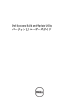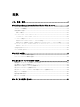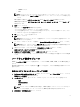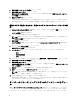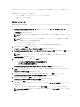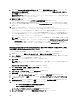Users Guide
デルでサポートされているストレージコントローラを設定するための簡単なインタフェースを備えていま
す。
SOI を使用して、次を行うことが可能です。
•
ベアメタル
Dell システムへのオペレーティングシステムの導入
• お使いのシステムの
再利用
OS のインストール
Red Hat Enterprise Linux 6.2 64 ビットなどのオペレーティングシステムをインストールするには、次の手順を実
行してください。
1. Dell Systems Build and Update Utility ホーム 画面で、左ペインにある サーバー OS のインストール をクリッ
クします。
日時の設定 画面が表示されます。
メモ: ESXi フラッシュまたは HDD を取り付ける場合は、SD カードまたは USB キーを挿入してくださ
い。
メモ: yx2x システムでは、インストールする ESXi フラッシュのバージョンを選択すると、SBUU で
は、内蔵 SD カードおよび内蔵 USB が DTK
syscfg によって有効になります。
これらのトークンを適用するために、システムで Lifecycle Controller が起動されます。
2. 必要な変更を行い、続行 をクリックします。
インストールするオペレーティングシステムの選択 画面が表示されます。
3. Red Hat Enterprise Linux 6.2 64 ビット、ユーティリティパーティションの作成 の順に選択し、続行 をクリ
ックします。
メモ: ユーティリティパーティションには、DOS ベースの RAID ツールは含まれていません。
RAID 構成の選択 画面が表示されます。
4. 次のいずれかのオプションを選択して、続行 をクリックします。
– ハードウェア構成で指定された RAID 構成を適用する
– システムで既存の設定を保持する
Red Hat Enterprise Linux 6.2 64 ビット用ディスクパーティションの設定 画面が表示されます。
5.
ブートパーティション用のファイルシステムを選択し、使用可能な仮想ディスクのサイズを入力して、
続行 をクリックします。
ネットワークアダプタ設定 画面が表示されます。
6. システム上のネットワークアダプタに関する適切な情報を入力して、続行 をクリックします。
Red Hat Enterprise Linux 6.1 x86 64 ビット用の設定情報の入力 画面が表示されます。
7. 該当フィールドに入力し、続行 をクリックします。
オペレーティングシステムのインストールの概要 画面が表示されます。
8. 必要な場合は、戻る をクリックして設定を変更します。
設定を保存して、後ほど使用するためにエクスポートするには、ホームページに戻る をクリックして、
手順 9 へ進みます。
お使いのシステムに今すぐ設定を適用するには、今すぐ適用 をクリックして、手順 11 に進みます。
メモ: システムの選択 画面でシステムを選択しなかった場合にのみ 今すぐ適用 オプションが有効
になります。
9